Hvordan lage en Snapchat geotag
Tro det eller ei, du kan faktisk lære hvordan du lager din egen Snapchat-geotag og sender den inn for godkjenning. Vi viser deg hvordan.
Hva er en Snapchat-geotag?
Når du knipser et bilde eller filmer en kort video gjennom Snapchat, kan du sveipe til høyre på forhåndsvisningen til bruke visse filtereffekter til det - hvorav en er geotag filter, som endres avhengig av hvor du befinner deg.
Snapchat geotags (eller geofiltre) er morsomme bilder og tekstoverlegg som vises på toppen av en del av bildene eller videoene dine, på en måte som et klistremerke. Ikke alle steder har dem, men hvis du kommer over et sted som kan bruke en, kan du lage det selv.
Slik aktiverer du Snapchat Geotags
Hvis du ikke ser noen geotag-filtre vises på bildene eller videoene dine når du sveiper rett gjennom dem, det er mulig du ikke har slått på geolokaliseringsfunksjonen som Snapchat trenger for å få tilgang til posisjonen din. Fra kameravisningen i Snapchat-appen trykker du på spøkelsesikon øverst og trykk deretter på
Hvordan lage en Snapchat-geotag
Å lage bildet for en Snapchat geotag er sannsynligvis den vanskeligste delen, hovedsakelig fordi du må ha noen grunnleggende ferdigheter i grafisk design og et designprogram for å hjelpe deg med det. For best resultat bør du bruke et profesjonelt designprogram som Adobe Illustrator eller Photoshop for å lage din geotag.
-
Lag ditt geofilter ved hjelp av et bilderedigeringsprogram eller Snapchats verktøy. Se nedenfor for Snapchats retningslinjer for innsending.
Trenger du hjelp til å lage et bilde? Sjekk ut Lifewires Photoshop guider.
-
Gå til https://www.snapchat.com/create og velg hvilken type geofilter du vil sende inn. For å lage noe for et offentlig sted, for eksempel, velg Fellesskapsfiltre > Geofilter.
Fellesskapsfiltre er gratis å sende inn, men andre vil koste deg penger.
Last opp ditt egendefinerte filter. Dette eksemplet bruker en enkel tekst som lyder "Las Vegas Bound!"
-
Plukke ut Fortsette.

-
Velg et sted for filteret ditt. Tegn en boks på kartet rundt området. Du vet at du gjorde det riktig når det er fylt ut med grønt. Velg et sted hvor folk sannsynligvis samles og tar bilder. Sørg for at gjerdet ditt kun dekker det aktuelle området.

-
Plukke ut Fortsette.
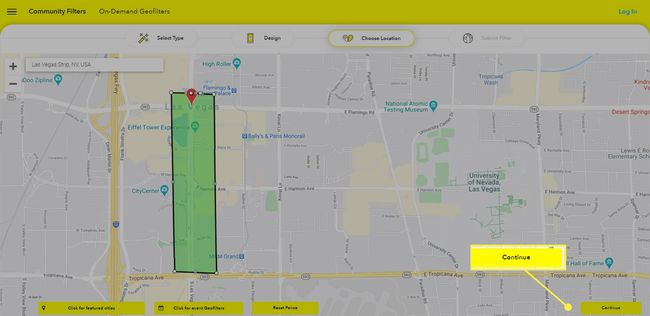
Se gjennom innsendingen din. Du må angi en e-postadresse, navnet ditt og en beskrivelse av geotaggen. Hvis det er et problem med bildet ditt, vil du se rød tekst på høyre side som forklarer hva som må fikses. Gjør de nødvendige endringene.
-
Når du er klar, velg Sende inn. Etter at du har sendt inn geotag-bildet ditt, får du en bekreftelses-e-post som forteller deg at det vil bli vurdert i den rekkefølgen det ble mottatt. Hvis Snapchat godkjenner det, får du et varsel.
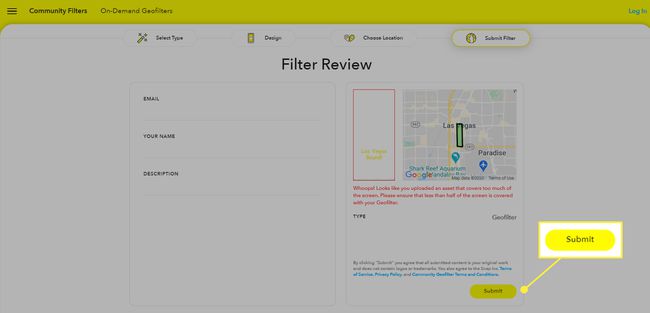
Egendefinerte Snapchat Geotag-retningslinjer
For å sende inn et geofilter til Snapchat må du følge noen regler. Bildet ditt:
- Må være 100 % original. (Du kan ikke bruke utklipp, selv om det er gratis.)
- Må være 1080px bred og 2340px høy.
- Må være en PNG-bilde med åpenhet aktivert.
- Må være mindre enn 300 kB i størrelse.
- Kan ikke ha noen logoer eller varemerker.
- Kan ikke dekke for mye av skjermen.
- Kan ikke ha hashtags.
Disse reglene er enkle nok å følge hvis du har Illustrator eller Photoshop og vet hvordan du bruker dem. Men andre programmer kan laste ned bildet i en større størrelse og uten gjennomsiktighet. Du må fikse eventuelle feil før Snapchat godtar din egendefinerte tag.
